Podobne tematy
[Router bezprzewodowy] Jak włączyć/wyłączyć podświetlenie LED routera ASUS?
Podświetlenie LED routera ASUS może być włączone/wyłączone poprzez naciśnięcie przycisku sprzętowego lub poprzez włączenie go z poziomu sieciowego interfejsu graficznego i aplikacji ASUS Router. W poniższym artykule przedstawimy, jak to zrobić w różnych warunkach.
Wprowadzenie
Strona ustawień routera (sieciowy interfejs graficzny)
W przypadku routerów z przyciskiem sprzętowym, aby zmienić stan, wystarczy wcisnąć przycisk i przytrzymać go przez 3 sekundy. Ten przycisk można znaleźć na tylnym, przednim lub bocznym panelu routera, zależnie od użytkowanego modelu.

Adnotacja: Forma i nazwa sprzętowego przycisku LED może się różnić w zależności od modelu.
Jeśli dany router ASUS nie ma przycisku sprzętowego, możesz również zdalnie przełączać status podświetlenia LED za pomocą łatwego w użyciu sieciowego interfejsu graficznego i aplikacji ASUS Router.
Adnotacja: Ta funkcja jest obsługiwana tylko w przypadku wersji oprogramowania układowego późniejszej niż 3.0.0.4.386.6xxxx. Upewnij się, że wersja oprogramowania układowego routera ASUS jest aktualna.
- Sieciowy interfejs graficzny [Router bezprzewodowy] Aktualizacja wersji oprogramowania układowego routera
- Aplikacja [Router bezprzewodowy] Jak zaktualizować oprogramowanie układowe routera do najnowszej wersji?
Strona ustawień routera (sieciowy interfejs graficzny)
Przejdź na stronę ustawień routera (sieciowy interfejs graficzny). Przejdź do AiMesh > Topology (topologia) > Management (zarządzanie) > LED, aby włączyć/wyłączyć.
Adnotacja: Zapoznaj się z tematem [Router bezprzewodowy] Jak uzyskać dostęp do strony ustawień routera (interfejs graficzny routera) , aby dowiedzieć się więcej.
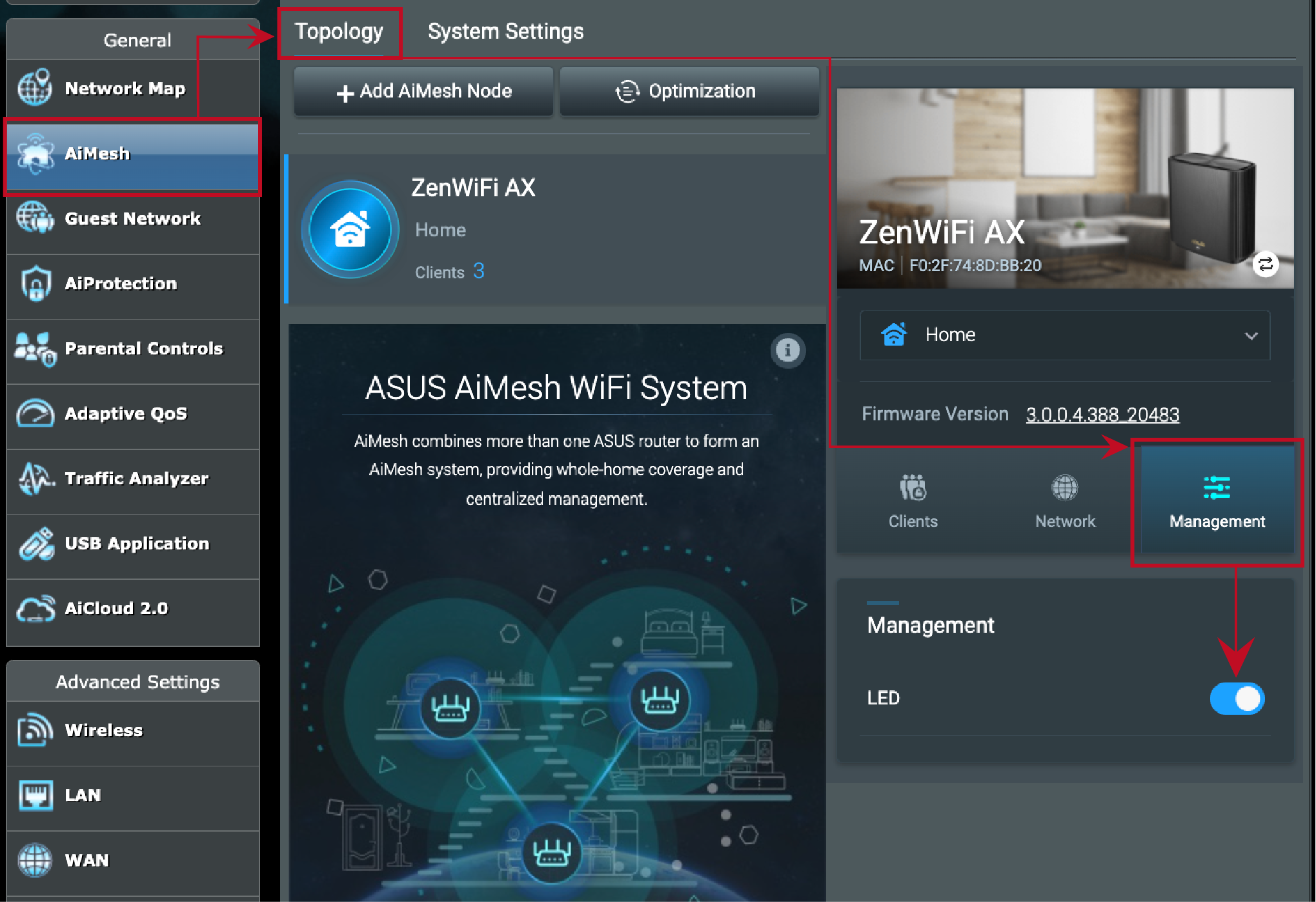
Przejdź do Device (urządzenie ) > Management (zarządzanie) > LED ON/OFF (włączy/wyłącz LED), aby włączyć/wyłączyć.
Więcej informacji — patrz [Router bezprzewodowy] Jak włączyć/wyłączyć diody LED routera ASUS AiMesh i węzła AiMesh? (Aplikacja ASUS Router)
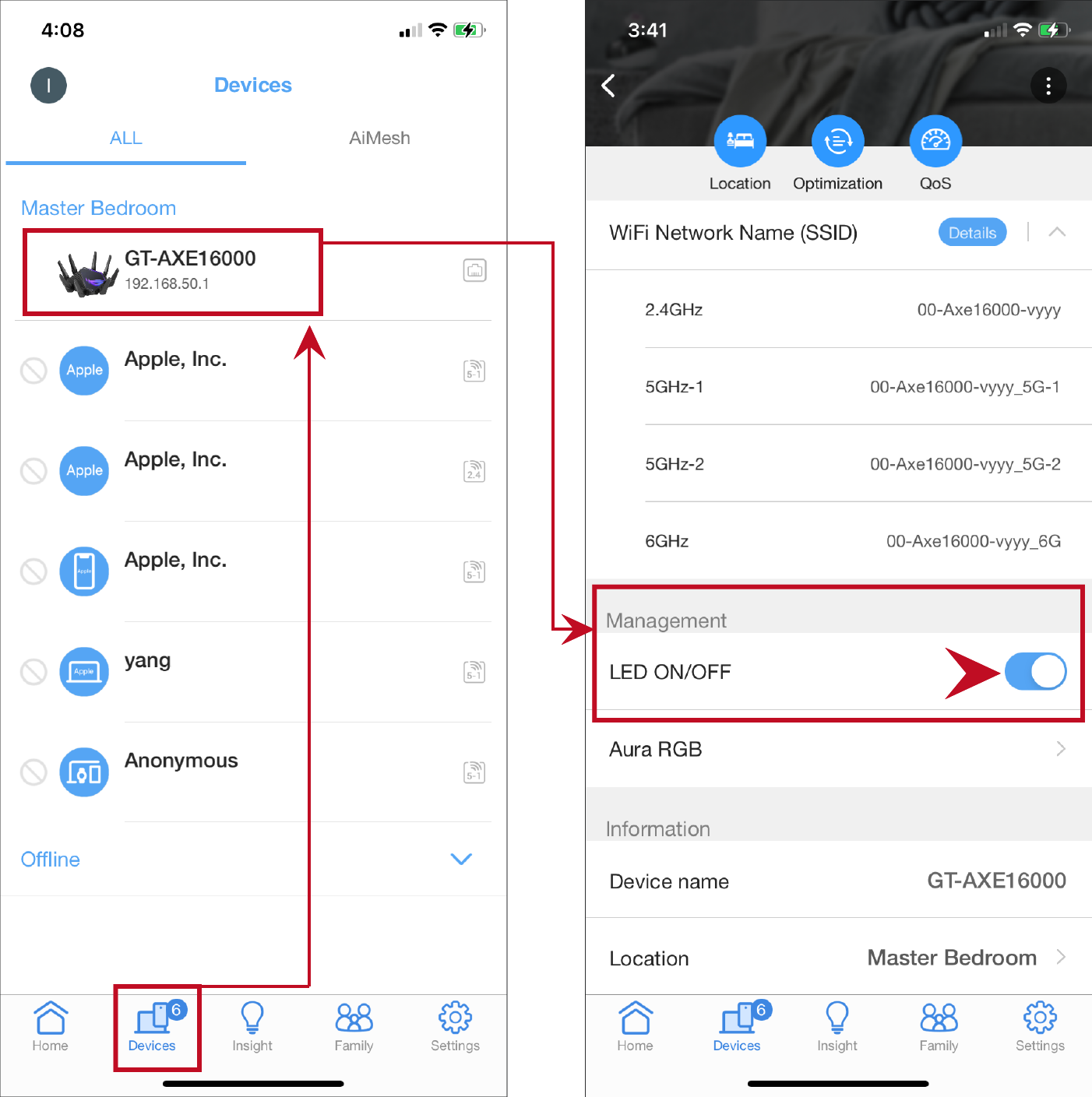
Jeśli nie możesz znaleźć żadnego powiązanego przycisku na obudowie routera, a jedynie przycisk WPS, możesz nadal skonfigurować przycisk sprzętowy do dowolnego przełączania stanu podświetlenia LED, zmieniając zachowanie przycisku WPS.
Przejdź na stronę ustawień routera (sieciowy interfejs graficzny). Przejdź do Administration (administracja) > System (system) > WPS Button behavior (zachowanie przycisku WPS) > wybierz Turn LED On/Off (włącz/wyłącz LED).
Więcej informacji — patrz [Router bezprzewodowy] Jak skonfigurować przycisk WPS do włączania/wyłączania diod LED w routerze ASUS?
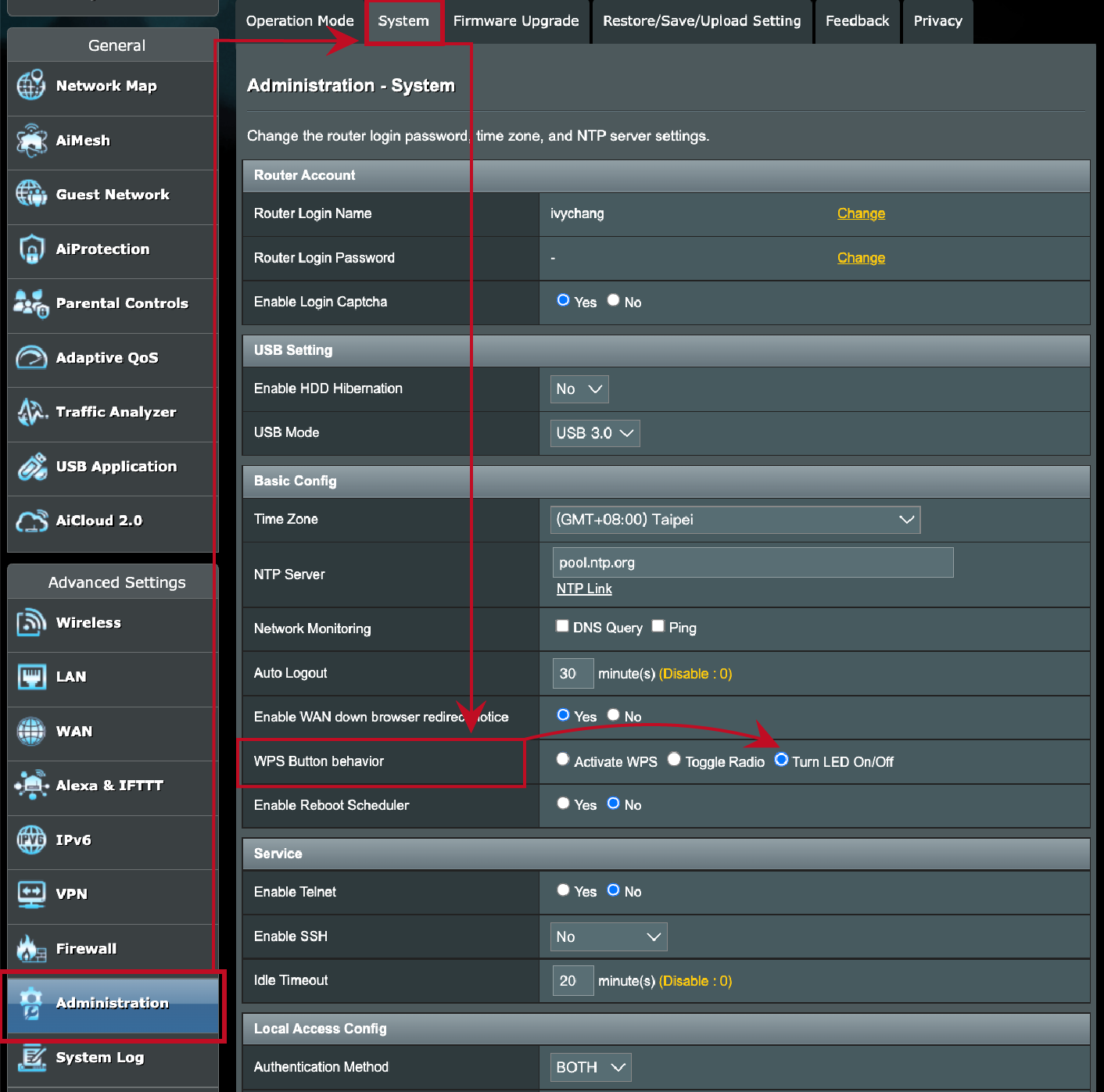
Jak pobrać (program narzędziowy / oprogramowanie układowe)?
Najnowsze sterowniki, oprogramowanie, oprogramowanie układowe i instrukcje obsługi można pobrać z Centrum Pobierania ASUS.
Jeśli potrzebujesz więcej informacji na temat Centrum Pobierania ASUS, zapoznaj się z zasobami zamieszczonymi pod tym odnośnikiem.